在日常生活中,很多人都经历过忘记电脑开机密码的尴尬情况。尤其在快节奏的工作环境中,我们可能因为频繁使用不同的设备而忘记自己设定的密码。那么,当你遇到这种问题时,该如何解决呢?本文将为您提供详细的步骤,帮助您轻松重置电脑开机密码。
在进行密码重置之前,首先需要判别您的电脑类型。一般来说,常见的电脑操作系统主要有Windows和MacOS。不同操作系统的密码重置方法有所不同,因此准确识别您的设备类型是至关重要的。
如果您使用的是Windows系统,如Windows 10或Windows 11,您可以采取以下方法重置密码:
1. 插入您预先创建的密码重置磁盘。
2. 在登录界面输入错误密码,系统会提示您“重置密码”。
3. 点击“重置密码”,系统会引导您通过重置向导完成密码的重置。
1. 重启电脑,并按住F8键(或其他特定键,视电脑品牌而定)进入“高级启动选项”。
2. 选择“安全模式”,系统将以有限的功能启动。
3. 在安全模式下,您可以使用管理员账户登录,并更改其他用户的密码。
1. 准备一个Windows安装盘,并插入电脑。
2. 重启电脑,选择从安装盘启动。
3. 进入安装界面后,选择“修复计算机”。
4. 选择“命令提示符”,输入相关命令以重置密码。这个方法对大多数用户来说稍显复杂,但效果显著。
如果您使用的是Mac电脑,重置密码的方法同样简单:
1. 在登录窗口,输入错误密码,系统会提示您使用Apple ID来重置密码。
2. 点击“重置密码”,输入您的Apple ID和密码,按照提示完成密码重置过程。
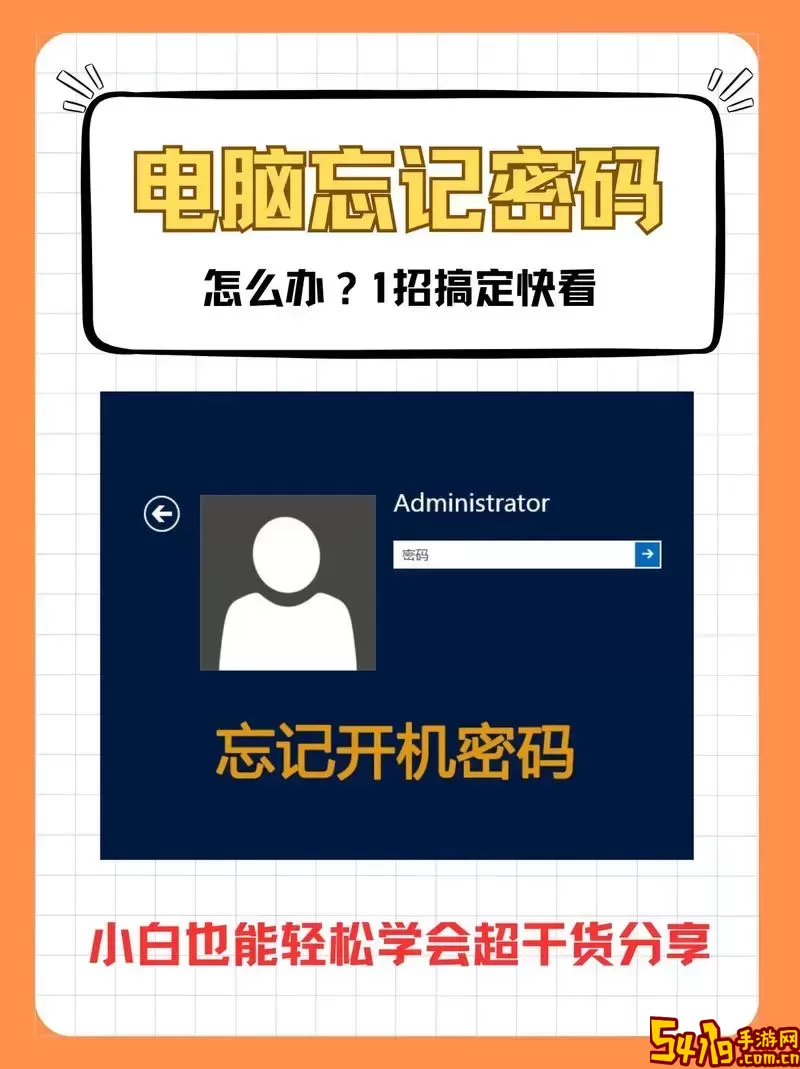
1. 重启Mac电脑,同时按住Command(⌘)和R键,进入恢复模式。
2. 等待出现“macOS实用工具”窗口后,选择“终端”。
3. 输入“resetpassword”,按回车键,打开密码重置界面。
4. 选择您的账户,设置新密码并保存更改。
为了避免以后再次遇到类似问题,以下是一些建议:
1. 使用密码管理软件:这类软件能够安全地存储和管理您的密码,避免遗忘。
2. 定期更换和更新密码:设置一个有规律的更改密码计划,以增强安全性。
3. 使用更容易记住的密码:选择一些有意义的单词组合,而不是简单的数字和字母组合。
4. 记录密码:可以在安全的地方记录下密码,以备不时之需。
忘记电脑开机密码并不是绝对的困境,通过上述的方法,您可以很容易地重置密码并重新获得对电脑的访问权限。希望本文的详细步骤能为您解决问题,恢复顺畅的使用体验。在今后的使用中,请务必保持对密码的妥善管理,以避免再一次面对类似的情况。